گاهی نیاز داریم که مواردی را در ورد تایپ کنیم، ولی نیاز داریم که شماره اعداد به ترتیب در ابتدای موارد ما قرار بگیرد.مانند تصویر زیر :
لطفا مراحل زیر را با دقت انجام دهید تا به مشکل بر نخورید.
۱- ایتدا آفیس ۲۰۱۶ را نصب کنید.
۲- فارسی سازی آفیس ۲۰۱۶ را انجام دهید.
۳- مطابق آموزش “فارسی کردن اعداد در ورد” گزینه context را فعال نمایید.
۴-از مسیر زیر بر روی Numbering کلیک کنید:
Home>Paragraph>Numbering
۵-برای ایجاد شماره خودکار به صورت انگلیسی، مانند تصویر زیر زبان انگلیسی و چپ چین شدن را انتخاب کنید و شروع به تایپ نمایید.پس از فشردن Enter به صورت خودکار به سطر بعد خواهید رفت و شماره بعدی در ابتدای سطر قرار خواهد گرفت.
۶-برای ایجاد شماره خودکار به صورت فارسی، مانند تصویر زیر زبان فارسی و راستچین شدن را انتخاب نمایید و شروع به تایپ کنید.پس از فشردن Enter به صورت خودکار به سطر بعد خواهید رفت و شماره بعدی در ابتدای سطر قرار خواهد گرفت.
چنانچه با فارسی کردن اعداد خودکار در ورد ۲۰۱۶ مشکل دارید، به آموزش “رفع مشکل تبدیل اعداد انگلیسی به فارسی در ورد ۲۰۱۶” مراجعه نمایید.
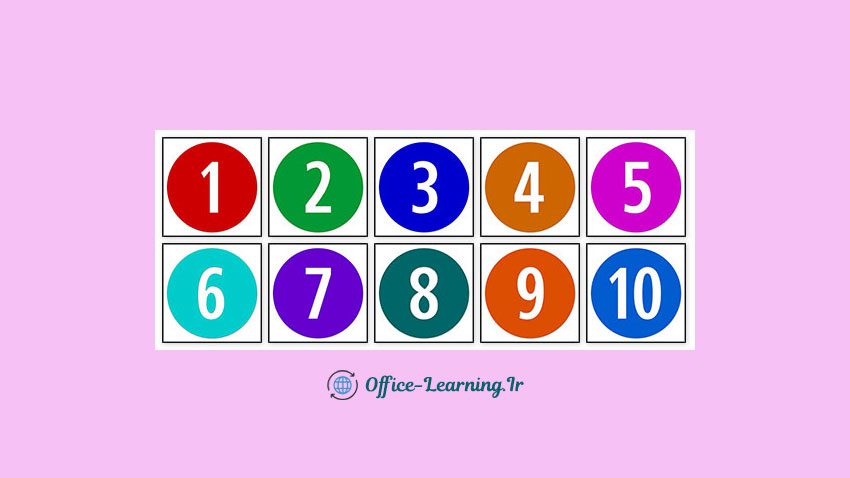
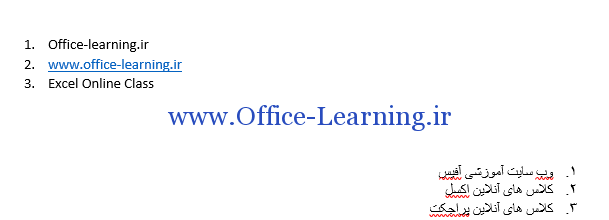
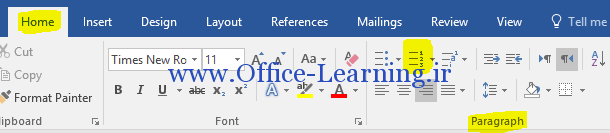
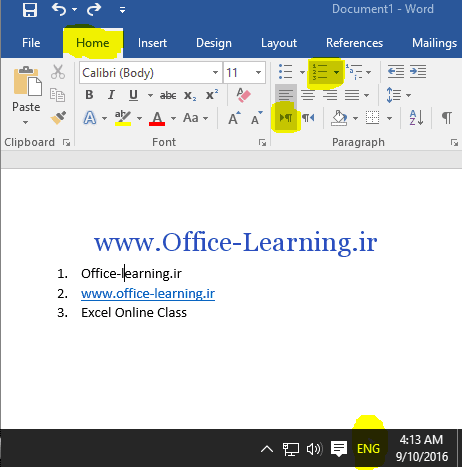
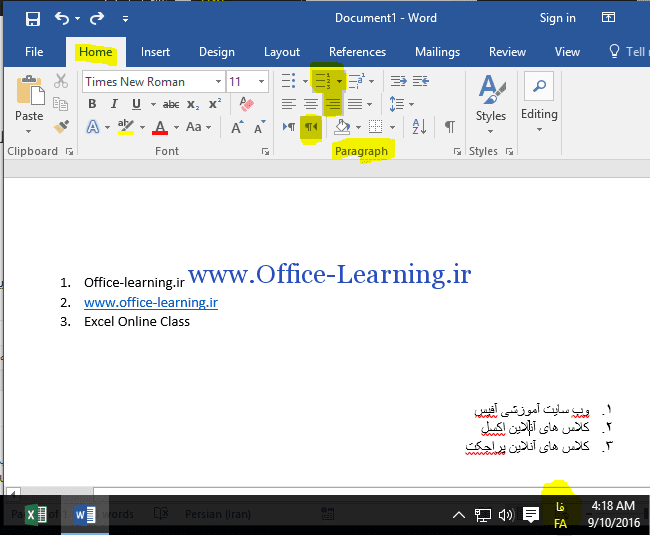
متشکرم. عالی بود